Samsung SYNCMASTER 245B User Manual [pt]
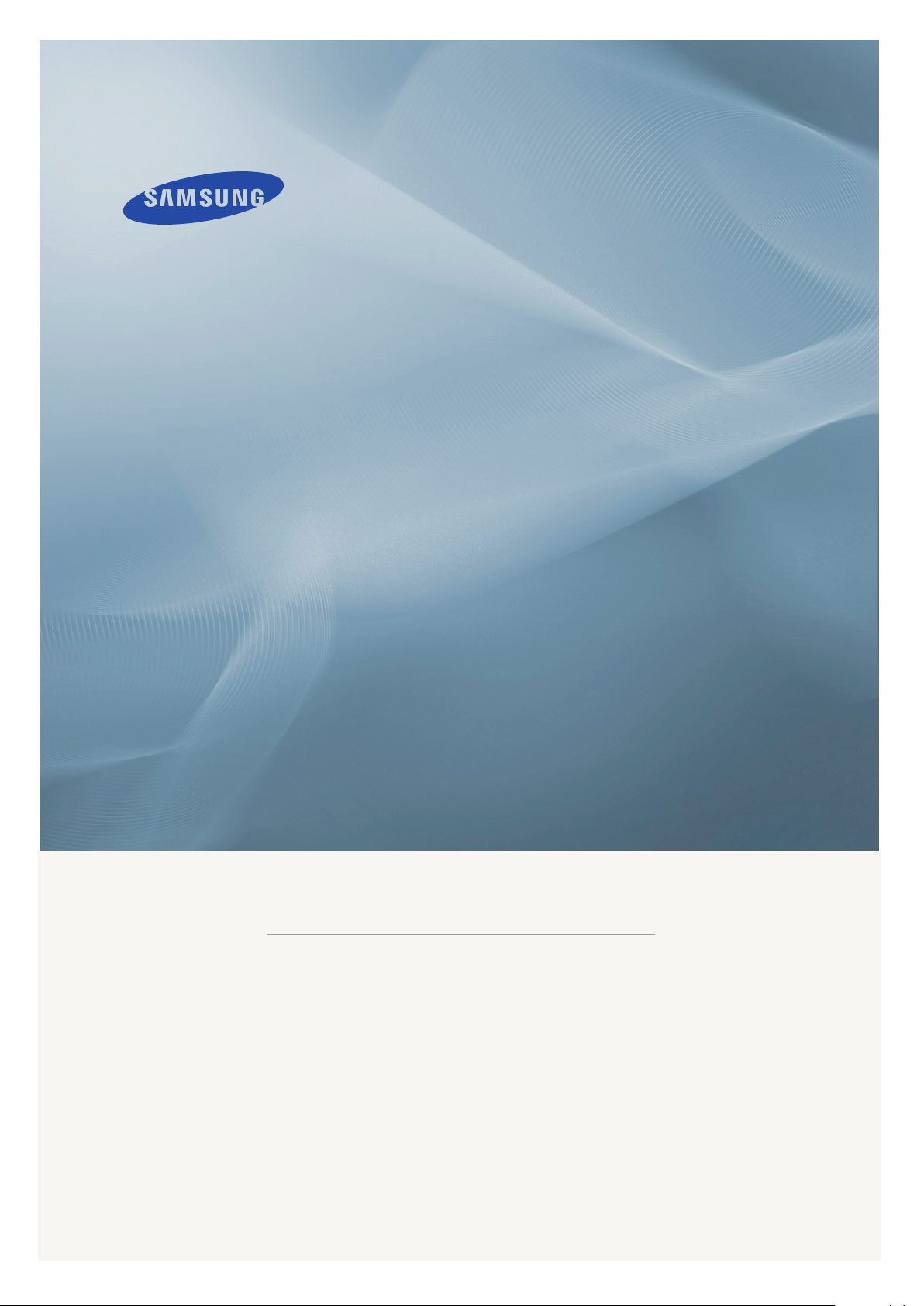
LCD MONITOR
quick start guide
245B
ii
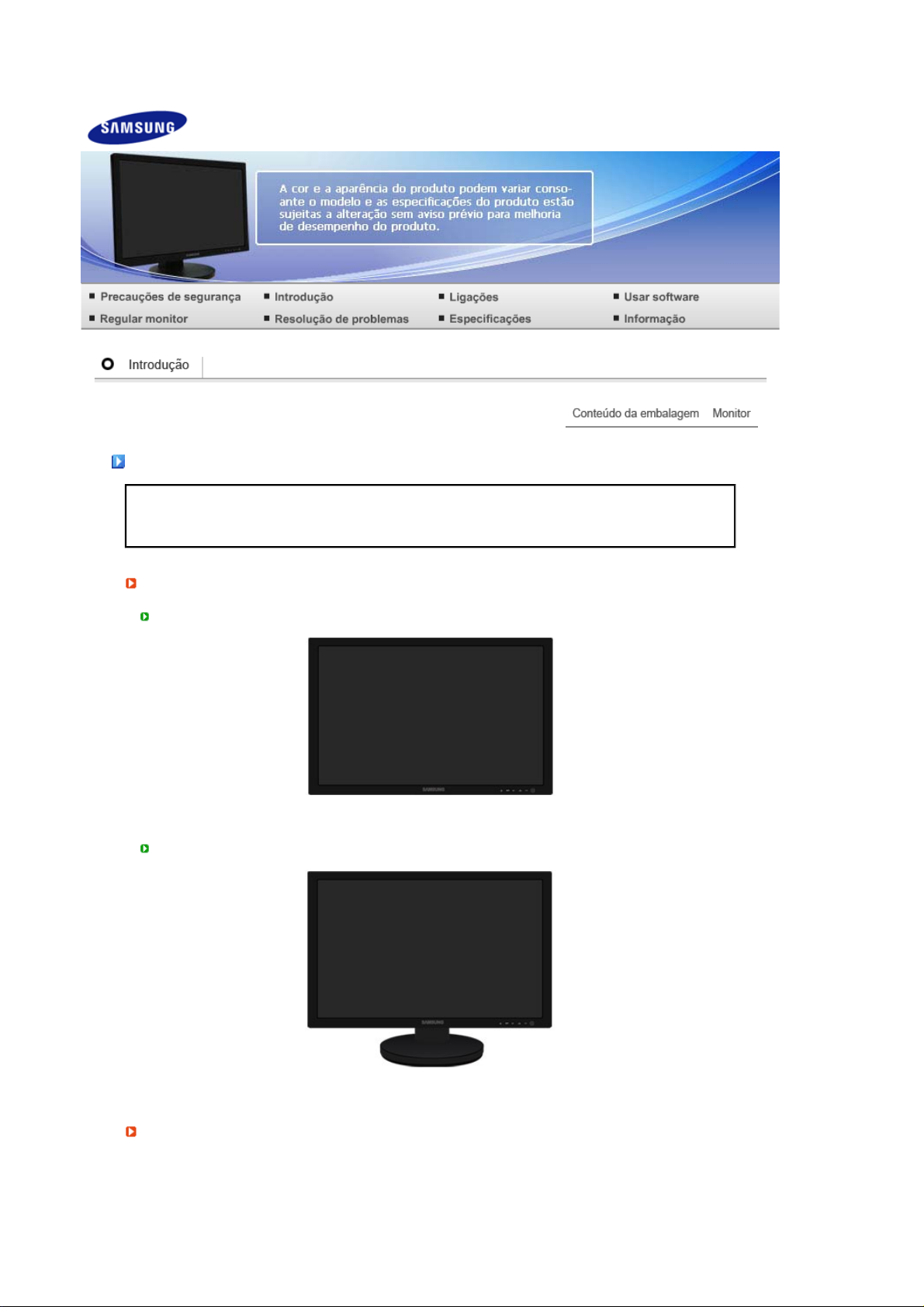
Conteúdo da embalagem
r
p
p
Certifique-se de que os seguintes artigos estão incluídos com o monitor.
Desembala
ois de instalar o apoio
De
ois de dobrar o apoio
De
Se faltar um artigo ontacte o seu representante.
Contacte um representante local para comprar itens opcionais.
Monitor
Monitor e Base deslizante
Manual
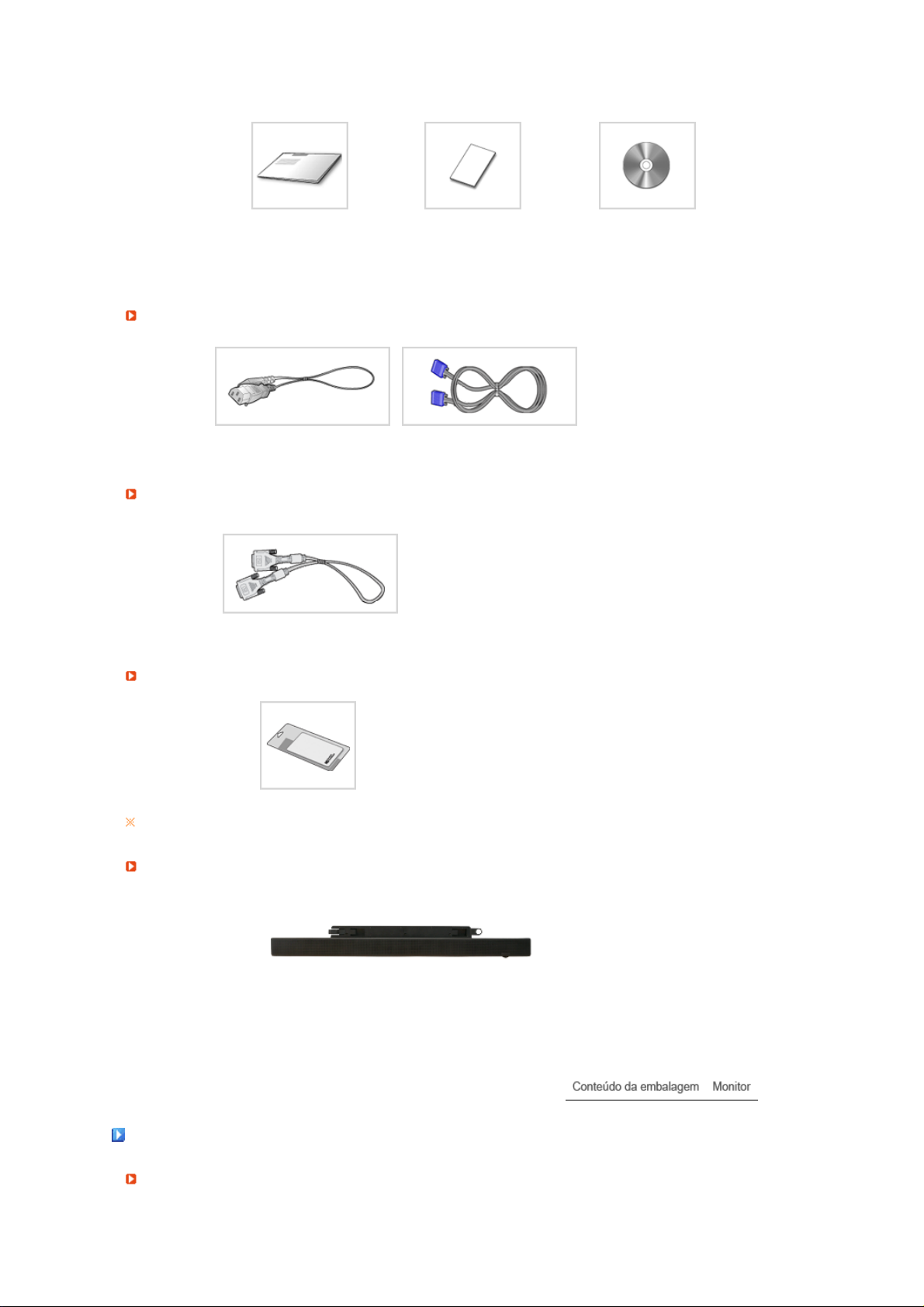
Guia de Rápida Instalação
V
r
Cabo
Cabo de alimentação Cabo de Conexão
endido em separado
Cabo DVI
Outros
Cartão de garantia
(não está disponível em
todos os locais)
Manual do Utilizador,
Controlador do Monitor,
software Natural Color,
software MagicTune™
Pano de limpeza
Só é fornecido para produtos com acabamento preto polido como uma característica do produto.
Conjunto de altifalantes(Option)
Coluna
Monito
Parte frontal
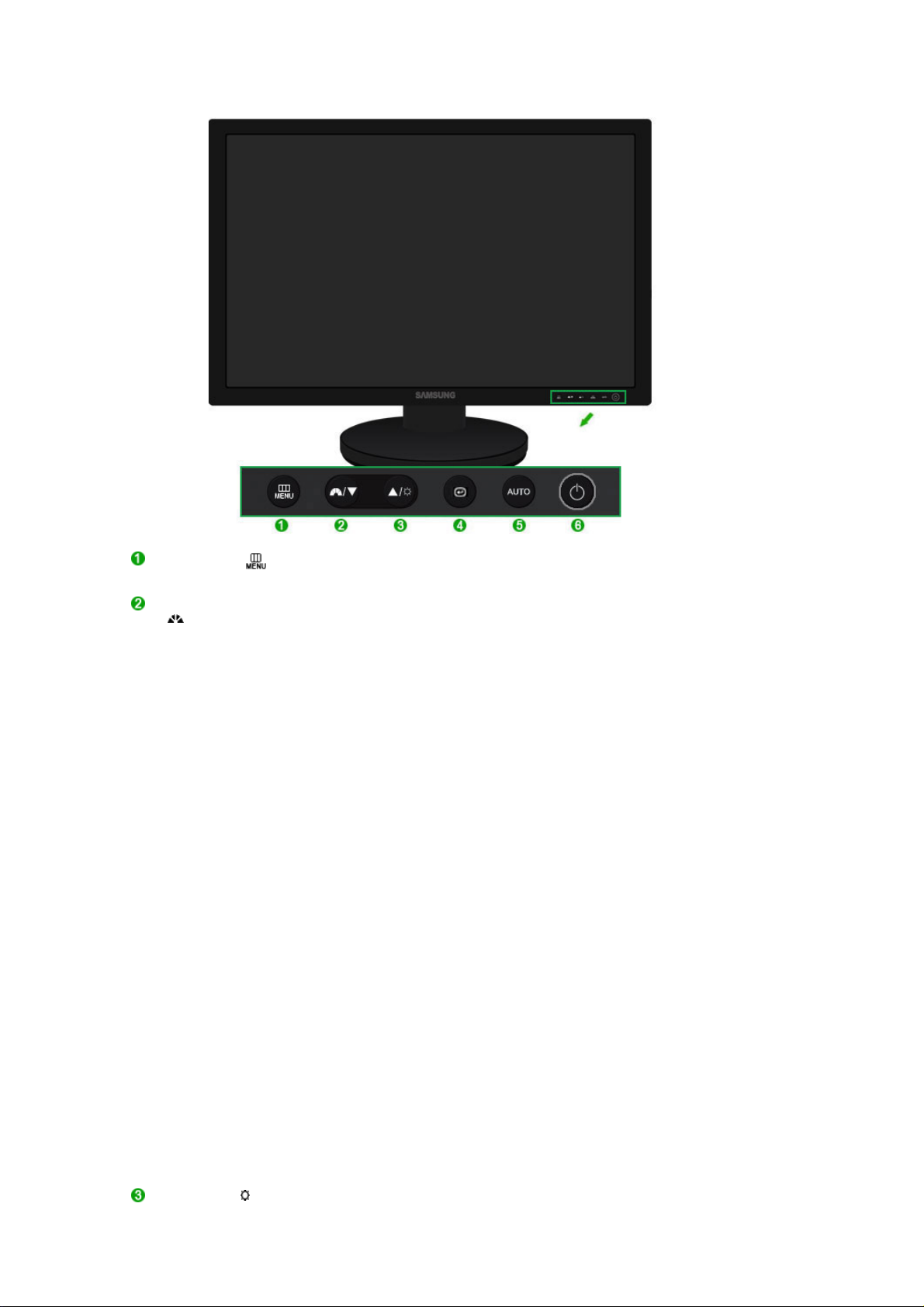
Botão MENU [ ]
Botão MagicBright™
[]
Botão Brilho [ ]
Abre o menu OSD. Também utilizado para sair do menu OSD ou
regressar ao menu anterior.
MagicBright™ é uma nova função que possibilita o ambiente de
visualização ideal dependendo do conteúdo da imagem que está a
ver. Actualmente, estão disponíveis 7 modos diferentes : Pessoal,
Texto, Internet, Jogo, Esporte e Filme, Contraste dinâm. Cada modo
tem o seu próprio valor de brilho pré-configurado. Pode seleccionar
facilmente uma das 7 definições, carregando simplesmente no botão
'MagicBright™'.
1) Pessoal
Apesar de os valores serem cuidadosamente escolhidos pelos
nossos técnicos, os valores pré-configurados podem não ser os
mais adequados aos olhos do utilizador, dependendo das
preferências deste.
Se for este o caso, ajuste o Brilho e o Contraste utilizando o menu
OSD.
2) Texto
Para documentação ou trabalhos que envolvam texto complexo.
3) Internet
Para trabalhar com uma mistura de imagens, tais como texto e
gráficos.
4) Jogo
Para assistir a programas de televisão, tais como de jogos.
5) Esporte
Para assistir a programas de televisão, tais como de desporto.
6) Filme
Para assistir a filmes, tais como em DVD ou Video CD.
7) Contraste dinâm.
A opção Dynamic Contrast (Contraste dinâm.) detecta
automaticamente a distribuição do sinal visual e ajusta de modo a
criar um contraste ideal.
>> Clique aqui para visualizar um clip de animação.
Quando o OSD não está no ecrã, prima o botão para ajustar o brilho.
>> Clique aqui para visualizar um clip de animação.
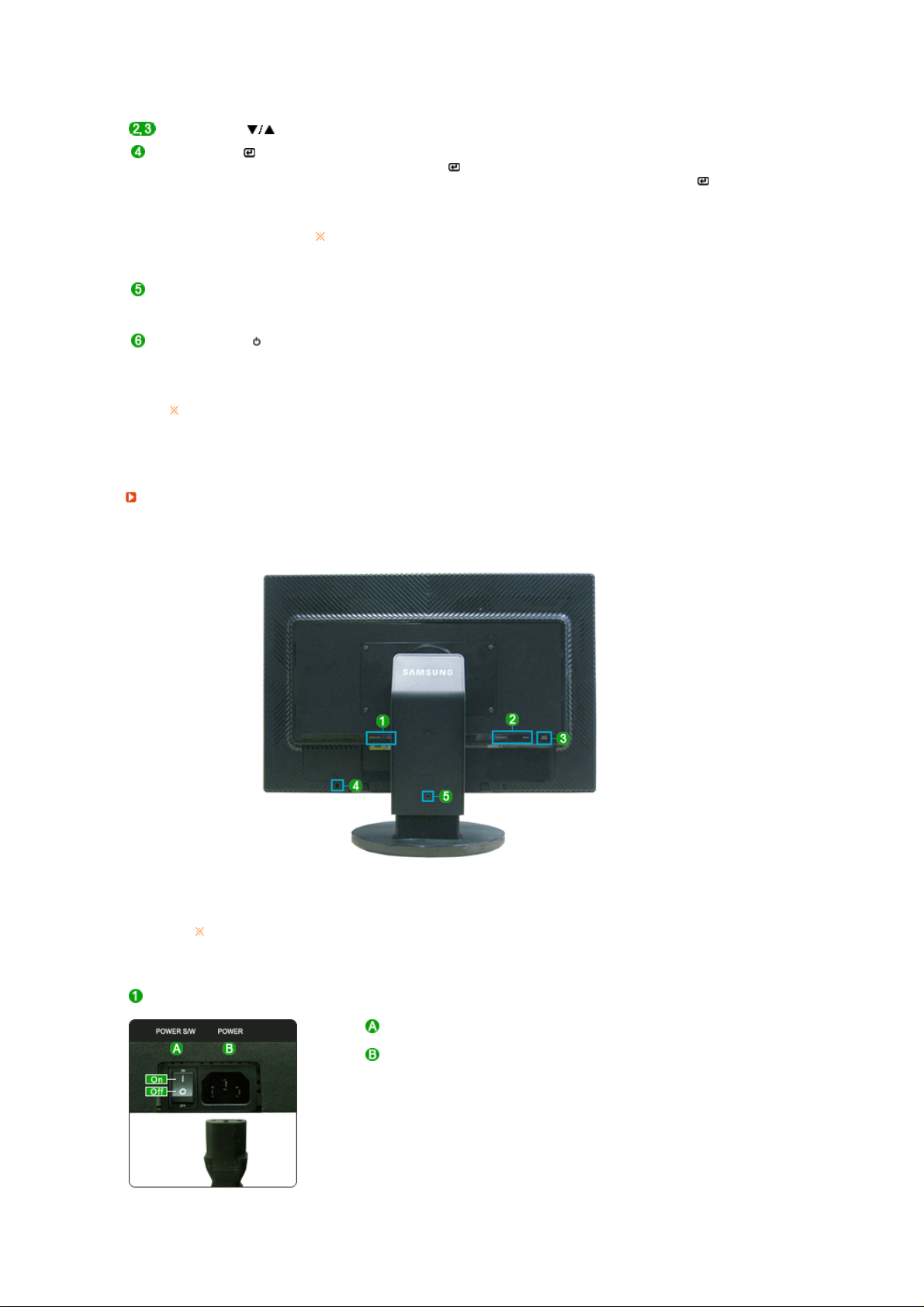
Botão Ajustar [ ] Regula as opções no menu.
A
Botão Entrar [ ] /
Botão SOURCE
Botão AUTO Utilize este botão para aceder directamente à função de ajuste
Botão Ligação [ ] Utilize este botão para ligar e desligar o monitor.
Indicador de energia Esta luz é azul durante o funcionamento normal e pisca a azul
Consulte a secção PowerSaver do manual para obter mais informação sobre as funções
de poupança de energia. Para poupar energia, desligue o monitor quando não está a ser
utilizado ou quando o abandona durante longos períodos de tempo.
Parte traseira
Activa uma opção de menu realçada. /
Quando prime o botão ' ' [Fonte] e, em seguida, selecciona o sinal
de vídeo enquanto o OSD está desactivado. (Se carregar no botão
para alterar o modo de entrada, aparece uma mensagem a indicar o
modo actual no canto superior esquerdo do ecrã – sinal de entrada
Analog, Digital.)
Se seleccionar o modo Digital, tem de ligar o monitor à placa gráfica
com uma porta DVI IN(HDCP) digital utilizando o cabo DVI.
>> Clique aqui para visualizar um clip de animação.
automático.
>> Clique aqui para visualizar um clip de animação.
quando as suas regulações são gravadas no monitor.
configuração da parte de trás do monitor pode variar de produto para produto.
POWER S/W / POWER
POWER S/W
: Liga e desliga o monitor.
POWER
: Ligue o cabo de alimentação à porta POWER na parte de trás
do monitor.
